이 글은 Samsung/iPhone/Android 휴대폰 데이터를 Samsung Galaxy S22/S22+/S22 Ultra로 전송하는 방법과 Samsung Galaxy S22/S22+/S22 Ultra의 데이터를 백업 및 복원하는 방법에 대해 세 부분으로 나누어 설명합니다. 놓치지 마세요.

물론 위의 성능 외에도 Galaxy S22 시리즈에는 더 많은 놀라움이 있습니다. 그러나 물론 이 플래그십을 사용할 때 데이터 마이그레이션 및 복구와 관련된 몇 가지 문제가 사용자를 괴롭히는 것을 원하지 않습니다. 따라서 데이터 마이그레이션, 데이터 복구 및 데이터 백업과 관련된 모든 방법을 다음과 같이 요약합니다. 필요에 따라 관련 내용을 참고하시기 바랍니다.
방법 개요
1부 Android/Samsung/iPhone에서 Samsung Galaxy S22/S22+/S22 Ultra로 데이터 전송
- Samsung Cloud에서 Samsung Galaxy S22/S22+/S22 Ultra로 데이터 복원
- Samsung Kies에서 Samsung Galaxy S22/S22+/S22 Ultra로 데이터 복원
- Android/Samsung/iPhone을 Samsung Galaxy S22/S22+/S22 Ultra에 직접 동기화 (권장)
- WhatsApp 메시지를 Samsung Galaxy S22/S22+/S22 Ultra로 전송하세요
- Wechat/Kik/Line/Viber 메시지를 Samsung Galaxy S22/S22+/S22 Ultra로 전송하세요
- 백업에서 Samsung Galaxy S22/S22+/S22 Ultra로 데이터 복원
- 스마트 스위치를 사용하여 Samsung Galaxy S22/S22+/S22 Ultra에 백업 복원
- 스마트 스위치를 사용하여 Samsung Galaxy S22/S22+/S22 Ultra로 데이터 전송
2부 Samsung Galaxy S22/S22+/S22 Ultra에서 삭제되고 손실된 데이터 복구
- 백업 없이 Samsung Galaxy S22/S22+/S22 Ultra에서 데이터 직접 복구 (권장)
- 백업에서 Samsung Galaxy S22/S22+/S22 Ultra로 데이터 복원
- 최고의 데이터 복구 기능으로 Samsung Galaxy S22/S22+/S22 Ultra로 데이터 검색
3부 Samsung Galaxy S22/S22+/S22 Ultra에서 PC로 데이터 백업
- 모바일 전송으로 Samsung Galaxy S22/S22+/S22 Ultra 데이터 백업
- Android 데이터 백업 및 복원으로 Samsung Galaxy S22/S22+/S22 Ultra 데이터 백업
1부 Android/Samsung/iPhone에서 Samsung Galaxy S22/S22+/S22 Ultra로 데이터 전송
Samsung Cloud에서 Samsung Galaxy S22/S22+/S22 Ultra로 데이터 복원
삼성 클라우드(Samsung Cloud)는 삼성전자가 사용자를 위해 출시한 클라우드 서비스 플랫폼이다. 삼성 휴대폰 사용자는 사진, 동영상, 문서, 음악, 연락처 및 기타 데이터를 삼성 클라우드에 동기화하고 다양한 삼성 기기에 다운로드하여 사용할 수 있습니다. 이전에 삼성 장치의 데이터를 삼성 클라우드에 동기화한 경우, 새로운 Samsung Galaxy S22/S22+/S22 Ultra와도 동기화할 수 있습니다.
참고: 이 방법을 사용하기 전에 먼저 Samsung Galaxy S22/S22+/S22 Ultra에서 기존 Samsung 전화 데이터를 백업하는 데 사용된 Samsung Cloud 계정에 로그인해야 합니다.
- 1단계. Galaxy S22/S22+/S22 Ultra를 안정적인 Wi-Fi 네트워크에 연결하고 충전기에 연결하세요.
- 2단계. 장치의 설정으로 들어가서 "계정 및 백업"을 누른 다음 "백업 및 복원"을 누릅니다.
- 3단계. 이제 "데이터 복원"을 클릭한 다음 필요한 백업 파일을 선택하고 Samsung Galaxy S22/S22+/S22 Ultra로 복원하는 데 필요한 데이터를 선택하세요. 선택한 후 "복원"을 클릭하여 필요한 데이터를 장치에 복원하십시오.
Samsung Kies에서 Samsung Galaxy S22/S22+/S22 Ultra로 데이터 복원
Samsung Cloud와 마찬가지로 Samsung Kies는 사용자가 Windows Mobile Device Center를 대체할 수 있도록 Samsung에서 개발했습니다. 사용자는 휴대폰의 사진, 영화, 음악, 연락처 등을 동기화할 수 있으며 지원되는 모든 장치와 동기화할 수 있습니다.
1단계: 컴퓨터에서 Samsung Kies를 실행하고 "백업/복원" 탭에서 맨 아래까지 스크롤한 다음 "복원" 옵션을 클릭합니다.

참고: 실행 중인 애플리케이션을 닫는다는 경고 메시지가 나타나면 "계속"을 클릭하세요.
2단계: USB 케이블을 통해 Samsung Galaxy S22/S22+/S22 Ultra를 컴퓨터에 연결하고 복원할 백업 파일을 선택한 후 "다음"을 클릭하세요.

3단계: 복원할 데이터를 선택하고 백업을 장치에 복원하세요. 데이터를 복원하려면 "다음"을 클릭하세요. 이러한 데이터를 복원하지 않으려면 "취소"를 클릭하십시오.

4단계: 복원이 완료되면 확인 대화 상자가 표시되고 이제 장치가 다시 시작됩니다.
Android/Samsung/iPhone을 Samsung Galaxy S22/S22+/S22 Ultra에 직접 동기화
어떤 이유로 기존 삼성이나 기타 Android 휴대폰 또는 iPhone에서 Samsung Galaxy S22/S22+/S22 Ultra로 데이터를 전송하려는 경우, 누구도 간단하고 효율적인 방법을 거부하지 않을 것이며 모바일 전송을 사용하는 것이 좋습니다. 여기.
모바일 전송을 사용 하면 연락처, 연락처 블랙리스트, 문자 메시지, 음악, 사진, 비디오, 통화 기록, 오디오, 메모, 캘린더, 앱 등을 포함한 모든 데이터를 Android/Samsung/iPhone 장치에서 Samsung Galaxy S22/S22+로 직접 전송할 수 있습니다. /S22 Ultra를 한 번 클릭하거나 그 반대의 경우도 가능합니다. 이제 해당 버전을 클릭하여 컴퓨터에 다운로드하여 설치하고 아래 단계에 따라 사용해 보십시오.
1단계. 모바일 전송을 실행한 후 "전화 전송" > "전화 간"을 탭하세요.

2단계. USB 케이블을 통해 기존 휴대폰과 Samsung Galaxy S22/S22+/S22 Ultra를 모두 동일한 컴퓨터에 연결합니다. 프로그램은 곧 자동으로 장치를 감지하고 분석합니다. 장치가 연결되어 있지만 인식되지 않는 경우 "장치를 인식할 수 없습니까?"를 클릭하십시오. 옵션을 선택하고 화면의 지시에 따라 장치를 감지하십시오.

팁: "뒤집기" 버튼을 사용하여 기존 휴대폰이 소스 패널에 표시되고 Galaxy S22/S22+/S22 Ultra가 대상 패널에 표시되는지 확인하세요.
3단계. 이전 휴대폰에 전송 가능한 모든 파일이 나열될 때까지 기다렸다가 전송하려는 파일 형식을 선택한 다음 "시작"을 클릭하여 Samsung Galaxy S22/S22+/S22 Ultra로 이동을 시작합니다.

WhatsApp 메시지를 Samsung Galaxy S22/S22+/S22 Ultra로 전송하세요
WhatsApp은 현재 전 세계에서 가장 널리 사용되는 채팅 애플리케이션입니다. 새 휴대폰을 바꾸면 기존 휴대폰의 WhatsApp 데이터가 새 휴대폰으로 이전된다는 것은 의심의 여지가 없습니다. Android/iPhone에서 Samsung Galaxy S22/S22+/S22 Ultra로 WhatsApp 메시지를 전송하려면 모바일 전송도 필요합니다.
1단계. Mobile Transfer를 실행한 후 기본 인터페이스에서 "WhatsApp Transfer" > "WhatsApp Transfer"를 탭하세요.

2단계. 기존 Android/iPhone 장치와 Samsung Galaxy S22/S22+/S22 Ultra를 모두 동일한 컴퓨터에 연결합니다.

3단계. 휴대폰이 감지되어 올바른 위치에 표시될 때까지 기다린 다음 필요한 파일 형식을 선택하고 "시작"을 클릭하여 전송 프로세스를 완료합니다.

Wechat/Kik/Line/Viber 메시지를 Samsung Galaxy S22/S22+/S22 Ultra로 전송하세요
마찬가지로, 모바일 전송을 사용하여 Android/iPhone에서 Samsung Galaxy S22/S22+/S22 Ultra로 Wechat/Kik/Line/Viber 메시지를 전송할 수도 있습니다.
1단계. 모바일 전송을 실행한 후 기본 인터페이스에서 "WhatsApp Transfer" > "기타 앱 전송"을 탭하고 원하는 해당 항목을 선택합니다.

팁: 여기에서 Line Transfer, Kik Transfer, Viber Transfer 및 Wechat Transfer를 선택할 수 있습니다. Viber Transfer를 선택하는 경우 먼저 기존 휴대폰의 Viber 메시지를 백업한 다음 새 Galaxy S22/S22+/S22 Ultra에 복원해야 합니다. 이 소프트웨어를 사용하여.

2단계. 기존 Android/iPhone 장치와 Samsung Galaxy S22/S22+/S22 Ultra를 모두 동일한 컴퓨터에 연결합니다.
3단계. 휴대폰이 감지될 때까지 기다렸다가 필요한 파일 형식을 선택한 다음 "시작"을 클릭하여 해당 휴대폰을 Galaxy S22/S22+/S22 Ultra로 전환하세요.

백업에서 Samsung Galaxy S22/S22+/S22 Ultra로 데이터 복원
다기능 데이터 관리 소프트웨어인 Mobile Transfer를 사용하면 사용자는 휴대폰 데이터를 백업하고 복원할 수도 있습니다. 이전에 휴대폰 데이터를 백업하는 데 사용했다면 백업 파일의 데이터를 추출하여 지원되는 모든 장치에 복원할 수 있습니다.
1단계. 모바일 전송을 실행한 후 페이지 상단의 "백업 및 복원"을 클릭하고 "전화 백업 및 복원" 옵션 안에 있는 "복원" 버튼을 탭하세요.

2단계. 목록에서 백업 파일을 선택하고 선택한 백업 파일 다음에 나오는 "복원"을 탭합니다.

3단계. USB 케이블을 사용하여 Galaxy S22/S22+/S22 Ultra를 컴퓨터에 연결합니다. 감지될 때까지 기다렸다가 필요한 파일 형식을 선택한 다음 "시작"을 클릭하여 장치에 동기화하세요.

스마트 스위치를 사용하여 Samsung Galaxy S22/S22+/S22 Ultra에 백업 복원
Samsung Smart Switch는 데이터 백업, 데이터 복구, 동기화 및 소프트웨어 업데이트를 위해 Samsung이 사용자를 위해 개발한 또 다른 데이터 관리 소프트웨어입니다. 이전에 삼성 휴대폰을 백업하는 데 사용했다면 다음 단계에 따라 필요한 데이터를 복구할 수 있습니다.
- 1단계. 컴퓨터에서 Samsung Smart Switch를 시작한 다음 USB 케이블을 통해 Galaxy S22/S22+/S22 Ultra를 컴퓨터에 연결하고 "복원"을 탭합니다.
- 2단계. 다른 백업 파일을 선택하려면 "다른 백업 선택"을 클릭하고, 그렇지 않으면 "지금 복원"을 클릭하여 최신 백업을 복원하세요.
- 3단계. 휴대폰 화면에 액세스 권한을 허용하라는 메시지가 표시됩니다. 복원 프로세스를 계속하려면 "허용"을 탭하세요.
- 4단계. 복원 프로세스가 완료될 때까지 기다린 후 "확인"을 클릭하여 복원 프로세스를 완료합니다.
스마트 스위치를 사용하여 Samsung Galaxy S22/S22+/S22 Ultra로 데이터 전송
Samsung Smart Switch를 사용하면 휴대폰에서 휴대폰으로 데이터를 직접 전송할 수도 있습니다. 기존 휴대폰과 새 휴대폰 모두에 Samsung Smart Switch를 다운로드하여 설치해 보시기 바랍니다.
- 1단계. USB 케이블과 USB-OTG 어댑터를 사용하여 기존 휴대폰과 Samsung Galaxy S22/S22+/S22 Ultra를 연결합니다.
- 2단계. 두 휴대폰 모두에서 Smart Switch를 시작한 다음 기존 휴대폰에서 "데이터 보내기"를 탭하고 새 휴대폰에서 "데이터 수신"을 탭합니다.
- 3단계. 두 전화기 모두에서 "케이블"을 탭하면 프로그램이 자동으로 전화기를 분석하고 전송 가능한 모든 파일을 찾습니다.
- 4단계. 전송하려는 파일을 선택한 후 "전송"을 눌러 전송 프로세스를 시작하세요.
- 5단계. 전송 프로세스가 완료될 때까지 기다렸다가 새 휴대폰에서 "완료"를 탭하고 기존 휴대폰에서 "닫기"를 탭합니다.
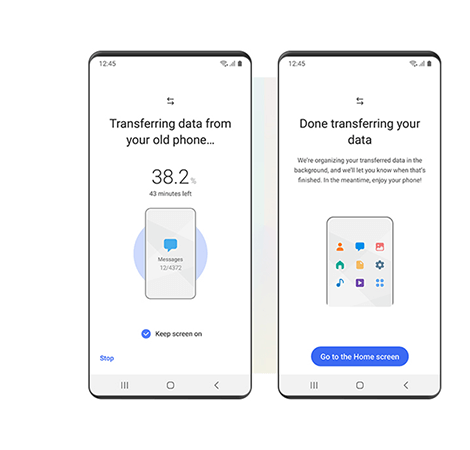
2부 Samsung Galaxy S22/S22+/S22 Ultra에서 삭제되고 손실된 데이터 복구
백업 없이 Samsung Galaxy S22/S22+/S22 Ultra에서 데이터 직접 복구
Samsung Galaxy S22/S22+/S22 Ultra는 확실히 삶의 모든 측면에 영향을 미칠 수 있습니다. 생활, 업무, 엔터테인먼트 등 무엇이든 Samsung Galaxy S22/S22+/S22 Ultra 없이는 살 수 없습니다. 그러나 사용 빈도가 증가함에 따라 데이터 손실 위험도 증가합니다. 휴대폰 데이터 손실의 원인이 무엇이든 안전하고 효과적인 방법이 필수적입니다. 실제로 Samsung Galaxy S22/S22+/S22 Ultra에서 삭제되거나 손실된 파일을 복구하려면 Samsung Galaxy Recovery가 필요합니다.
Samsung S22 데이터 복구를 사용 하면 백업 없이 모든 Samsung Galaxy 휴대폰 및 Galaxy Tab에서 WhatsApp 채팅 및 첨부 파일, 문자 메시지 및 첨부 파일, 사진, 비디오, 연락처, 통화 기록, 오디오, 문서 등을 포함하여 삭제되고 손실된 파일을 직접 복구할 수 있습니다. 이제 클릭하여 해당 버전의 Samsung Galaxy Recovery를 컴퓨터에 다운로드하여 설치하고 아래 단계에 따라 손실된 휴대폰 데이터를 복구해 보세요.
1단계. 설치 후 소프트웨어를 실행하고 컴퓨터에서 "Android 데이터 복구"를 탭합니다.

2단계. USB 케이블을 사용하여 Galaxy S22/S22+/S22 Ultra를 컴퓨터에 연결하고 휴대폰 화면에서 USB 디버깅을 활성화합니다.

팁: 휴대폰이 연결되었지만 프로그램에서 인식되지 않는 경우 걱정하지 마세요. "장치가 연결되었지만 인식되지 않습니까? 추가 도움말 보기"를 클릭하여 추가 도움을 받고 다른 제품을 사용했는지 확인하세요. 장치 연결 충돌을 방지할 수 있는 프로세스 중 전화 관리 소프트웨어.
3단계. 장치가 감지되면 스캔 가능한 모든 파일 형식이 나열됩니다. 스캔해야 할 항목을 선택하고 "다음"을 클릭하여 장치를 분석하십시오.

팁: 휴대전화 데이터를 스캔하기 전에 휴대전화를 루팅하기 위한 루팅 도구를 설치하고 관련 데이터 읽기 권한에 동의하라는 메시지가 표시됩니다.
4단계. 스캔이 완료될 때까지 기다리면 발견된 모든 결과가 범주로 나열됩니다. 클릭하여 모든 결과를 미리 볼 수 있습니다. 그런 다음 복구해야 할 파일을 선택하고 "복구"를 클릭하여 Galaxy S22/S22+/S22 Ultra에 다시 저장하세요.

팁: 필요한 데이터를 찾을 수 없는 경우 "심층 스캔"을 탭하여 장치를 다시 스캔하면 손실된 콘텐츠를 더 많이 찾을 수 있습니다.
백업에서 Samsung Galaxy S22/S22+/S22 Ultra로 데이터 복원
또한 Samsung Galaxy Recovery를 사용하면 휴대폰 데이터를 백업하고 복원할 수 있습니다. 즉, 이전에 이 소프트웨어를 통해 휴대폰 데이터를 백업한 경우 백업 파일에서 필요한 데이터를 쉽게 추출하고 지원되는 파일로 복원할 수 있습니다. 장치.
1단계. Samsung Galaxy Recovery 소프트웨어 홈페이지로 돌아가서 "Android 데이터 백업 및 복원"을 탭합니다.

2단계. USB 케이블을 사용하여 Galaxy S22/S22+/S22 Ultra를 컴퓨터에 연결하고 "장치 데이터 복원"을 클릭합니다.

3단계. 장치가 인식되면 모든 백업 파일이 나열됩니다. 적합한 백업을 선택하고 "시작"을 눌러 선택한 백업에서 모든 파일 추출을 시작하십시오.

4단계. 추출이 완료될 때까지 기다렸다가 복구해야 하는 파일을 선택한 다음 "장치로 복원"을 클릭하여 복구 프로세스를 완료합니다.

최고의 데이터 복구 기능으로 Samsung Galaxy S22/S22+/S22 Ultra로 데이터 검색
세계적으로 유명한 데이터 복구 도구인 Best Data Recovery는 휴대폰, 컴퓨터, 하드 드라이브, 플래시 드라이브, 메모리 카드, 디지털 카메라 등에서 이미지, 문서, 오디오, 비디오, 이메일 등과 같은 모든 데이터 유형을 복구하는 데 도움을 줄 수 있습니다. .. 따라서 Samsung Galaxy S22/S22+/S22 Ultra에서 손실된 데이터를 복원하려면 아래 단계를 따르십시오.
1단계. 컴퓨터에 Best Data Recovery를 다운로드, 설치 및 실행한 다음 Galaxy S22/S22+/S22 Ultra를 컴퓨터에 연결합니다.
2단계. 장치가 인식되면 휴대폰 데이터 손실 이유를 선택하고 필요에 따라 파일 형식을 선택한 후 "다음"을 탭하세요.

3단계. 그런 다음 손실된 파일을 찾을 휴대폰의 디스크 드라이브를 선택하고 "스캔"을 탭하여 휴대폰에서 손실된 콘텐츠 검색을 시작합니다.

4단계. 스캔이 완료될 때까지 기다리면 모든 스캔 결과가 인터페이스에 표시됩니다. "필터" 기능을 사용하여 복구하려는 파일을 빠르게 찾을 수 있습니다. 그런 다음 필요한 파일을 선택하고 "복구"를 클릭하여 컴퓨터에 다시 저장하세요.
3부 Samsung Galaxy S22/S22+/S22 Ultra에서 PC로 데이터 백업
모바일 전송으로 Samsung Galaxy S22/S22+/S22 Ultra 데이터 백업
종합적인 데이터 관리 소프트웨어로서 데이터 백업 기능은 Mobile Transfer의 필수적인 부분입니다.
1단계. 모바일 전송을 실행한 후 "백업 및 복원"을 탭하고 "전화 백업 및 복원" 옵션 내에서 "백업"을 클릭하세요.

2단계. USB 케이블을 사용하여 Samsung Galaxy S22/S22+/S22 Ultra를 컴퓨터에 연결하고 화면의 지시에 따라 휴대폰을 인식합니다.

3단계. 그런 다음 백업하려는 파일 형식을 선택한 다음 "시작"을 클릭하여 전송 프로세스를 완료합니다.

Android 데이터 백업 및 복원으로 Samsung Galaxy S22/S22+/S22 Ultra 데이터 백업
위 튜토리얼에서는 이미 Android 데이터 백업 및 복원 기능 블록에 데이터 복구 기능을 소개했으며 여기서는 데이터 백업 기능을 소개하겠습니다.
1단계. 소프트웨어를 실행한 다음 기본 인터페이스에서 "Android 데이터 백업 및 복원" 옵션을 선택합니다.

2단계. USB 케이블을 사용하여 Galaxy S22/S22+/S22 Ultra를 컴퓨터에 연결하고 "장치 데이터 백업"을 탭합니다.

3단계. 백업하려는 파일을 선택한 다음 "시작"을 클릭하여 백업 프로세스를 완료합니다.

결론
올바른 도구를 사용하면 Samsung Galaxy S22, S22+ 또는 S22 Ultra에서 삭제된 데이터를 쉽게 복구할 수 있습니다. 삼성은 데이터 복구를 위한 세 가지 옵션을 제공하며 Google은 Google 포토 및 Google 드라이브에 유용한 휴지통을 제공합니다. 이 저장소를 사용하면 삭제된 데이터를 복구할 수 있습니다. Samsung Galaxy S22 시리즈에서 손실되거나 삭제된 데이터를 쉽게 복구하려면 Samsung Data Recovery를 사용해 보세요. 데이터를 검색하는 간단하고 효과적인 솔루션입니다.







